有的时候,为了防止工作表内容被同事修改,我们会给工作表,加上一个保护密码
在审阅里面,点击保护工作表,然后设置了一个自定义的密码,如下所示

这样设置过后,表格就不能被随意的编辑

过了一段时间之后,你再打开这个表格,但是忘记了这个工作表保护密码
无法进行解锁表格重复编辑,直接弹出报错

不用慌,今天教大家,轻松破解工作表的保护密码,让你的表格可以重新编辑
1、格式转换首先,我们找到Excel工作簿,然后,对它右键,重命名,将它名字后面的.xlsx修改成.rar
点击确定修改,这样就把Excel文件,变成了一个压缩包格式了
 2、打开压缩包
2、打开压缩包我们直接双击打开压缩包,然后找到里面的xl文件夹,再次点击worksheets下层目录:
里面会有很多个xml格式的文件
我们需要找到对应的工作表,我们这里是sheet1
 3、修改xml格式文件
3、修改xml格式文件我们用内容查看器或者记事本打开这个xml格式的文件,

然后按CTRL+F进行查找,我们查找protection这个单词所在的位置
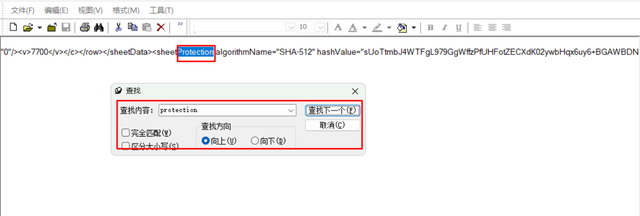
然后,我们需要把找到两个括号之间的内容,<sheetprotection.........>,按delele键,删除掉这些内容
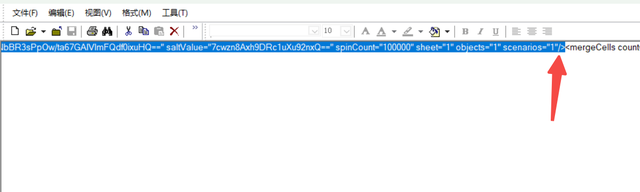
然后CTRL+S保存这个文件,并且压缩包也进行保存
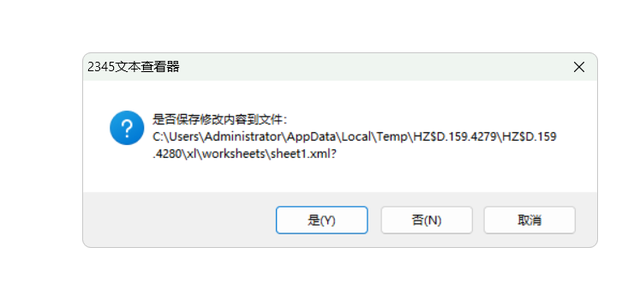 4、重新修改格式
4、重新修改格式然后我们再次右键,对这个文件进行 重命名,把它的后缀.rar,修改回来.xlsx,如下所示:
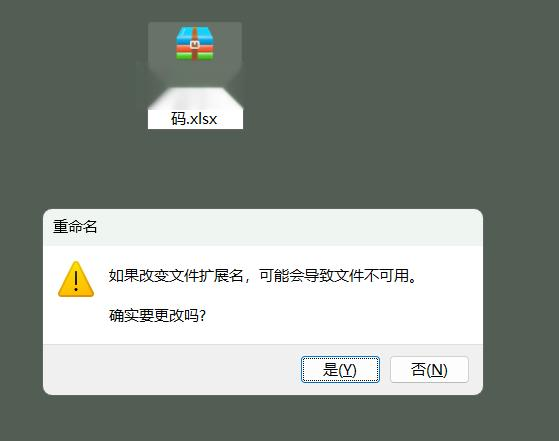
我们再次重新打开这个表格之后,内容就可以随意编辑了,保护工作表被解除了
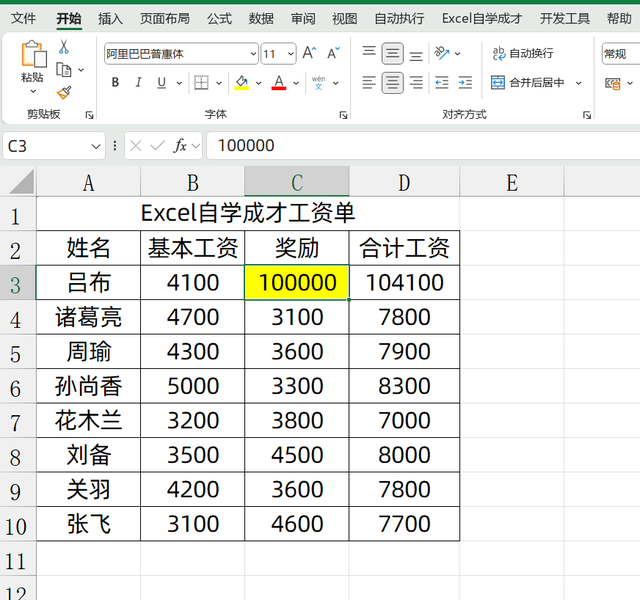
特别说明,这个只适用于解除保护工作表密码,适用于工作簿中的某个sheet被保护编辑使用
如果你是整个工作簿的密码的话,是无法进行解除的
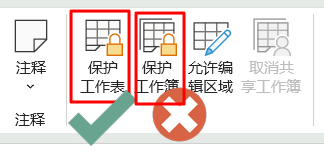
关于这个小技巧,你学会了么?动手试试吧!
